Page 1
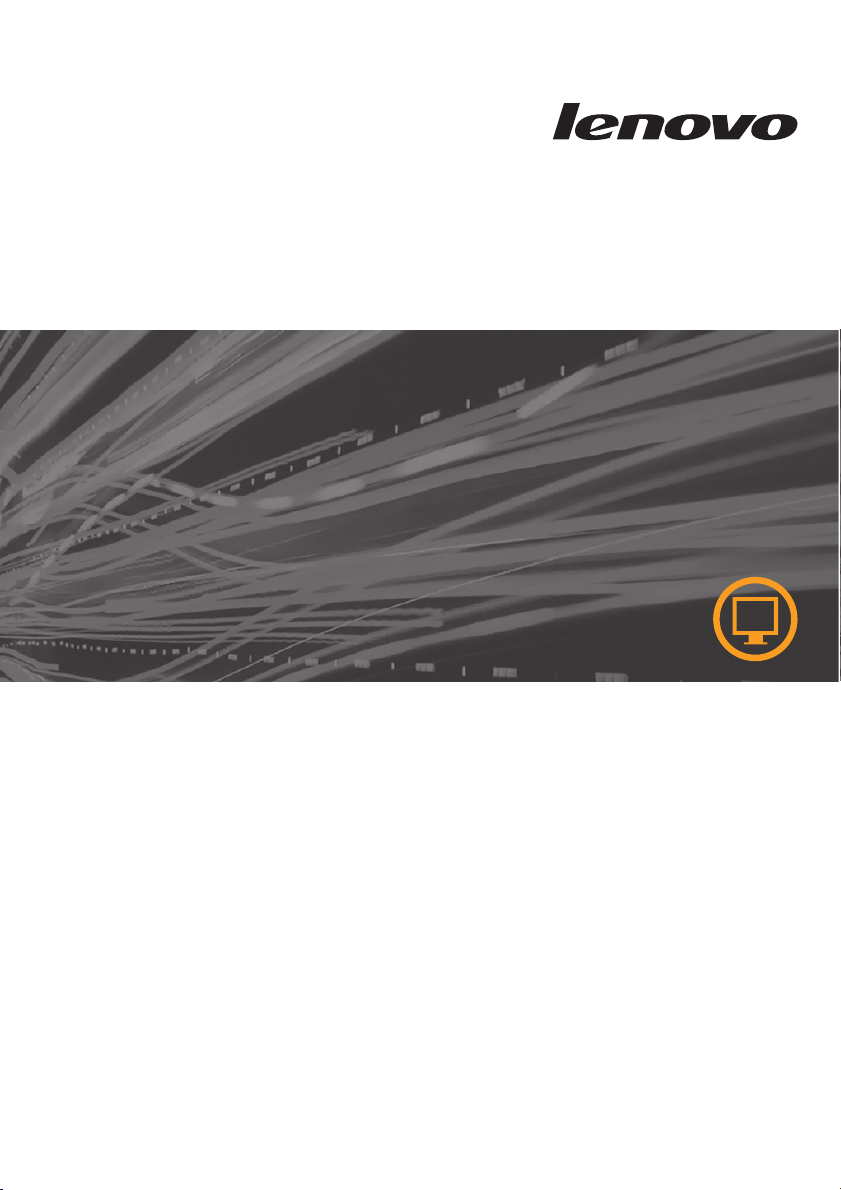
L
Vodič za korisnike
Monitor s ravnim ekranom
T2423
wC
Page 2
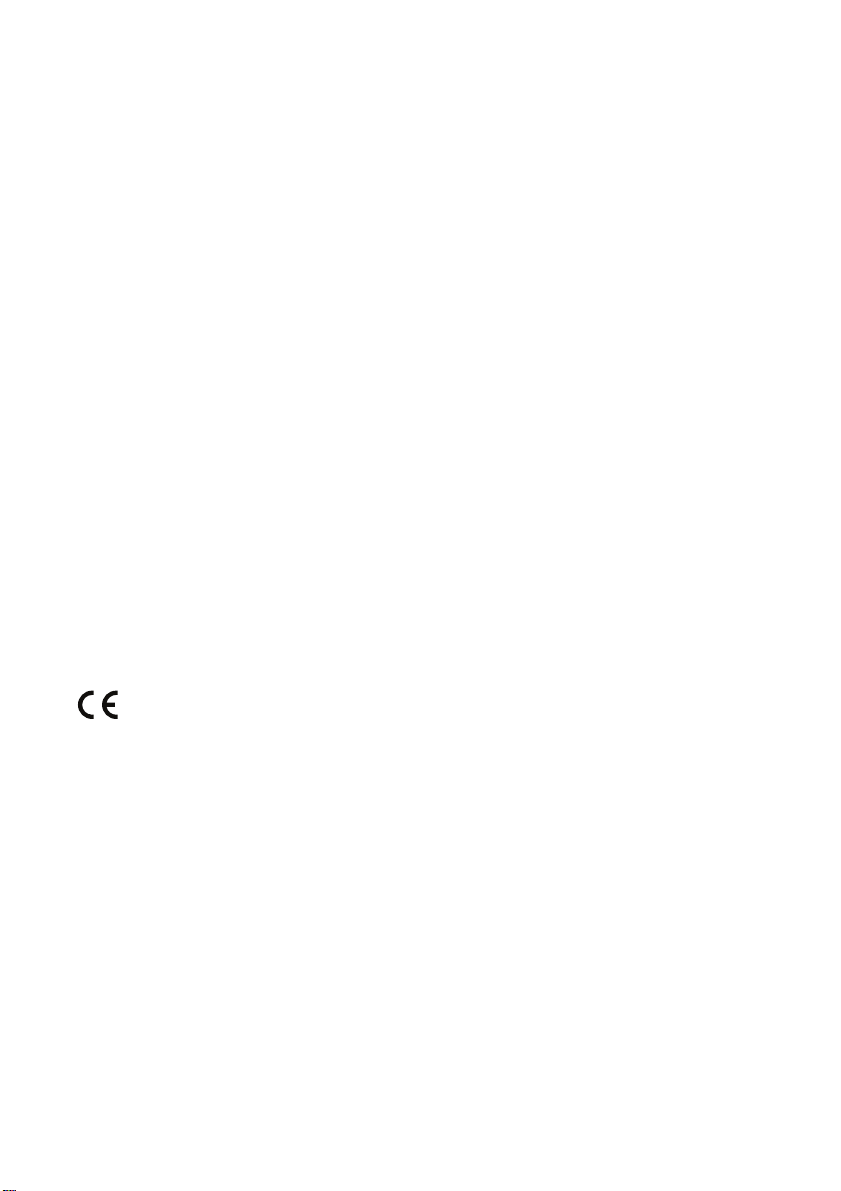
Brojevi proizvoda
60A8-KAR2-WW
Prvi izdanje (Svibanj 2013)
© Autorsko pravo Lenovo 2013.
Sva prava pridržana.
LENOVO products, data, computer software, and services have been developed exclusively at
private expense and are sold to governmental entities as commercial items as defined by 48 C.
F.R. 2.101 with limited and restricted rights to use, reproduction and disclosure.
LIMITED AND RESTRICTED RIGHTS NOTICE: If products, data, computer software,
or services are delivered pursuant a General Services Administration "GSA" contract, use,
reproduction, or disclosure is subject to
GS-35F-05925.
restrictions set forth in Contract No.
Copyright Lenovo
©
2013.
i
Page 3
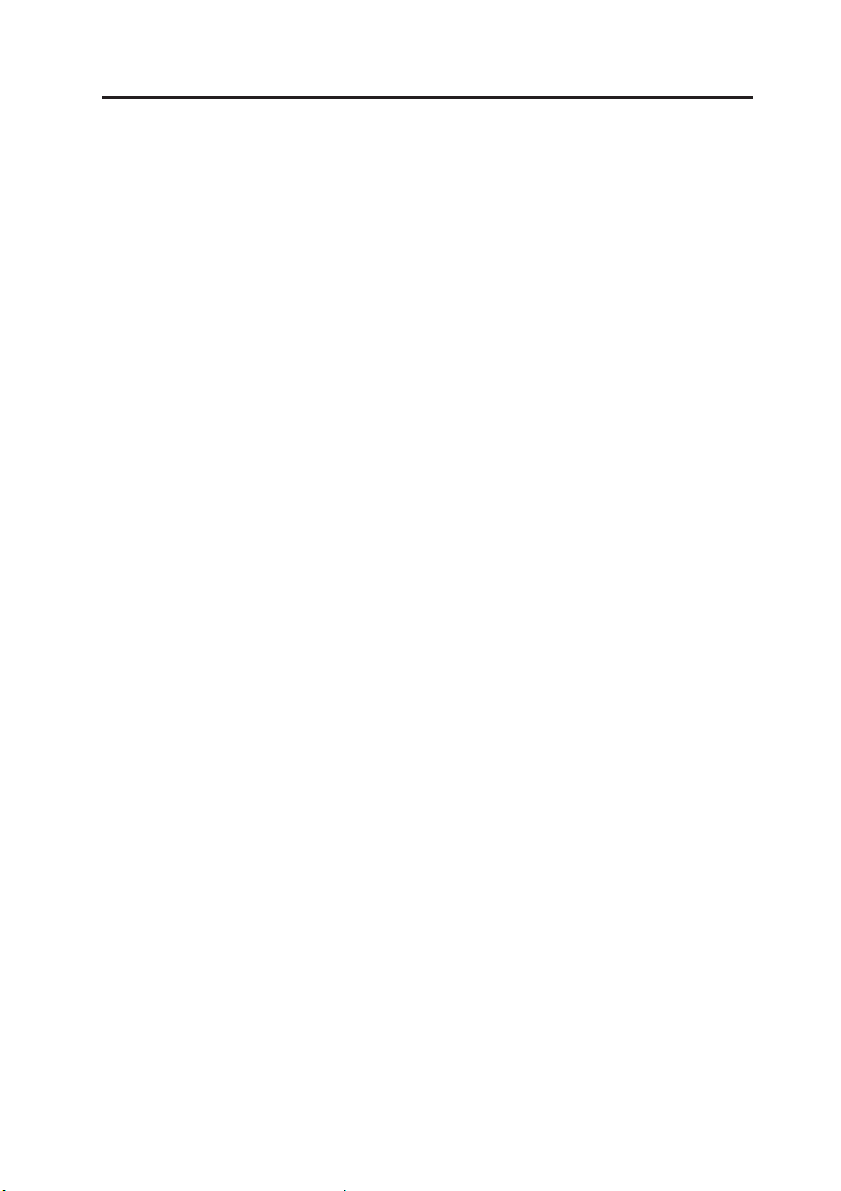
Sadržaj
Sigurnosne informacije.............................................................. iii
Poglavlje 1. Kako započeti........................................................1-1
Sadržaj otpreme ................................................................................................ 1-1
Spajanje postolja i rukovanje vašim monitorom.................................................1-1
Pregled proizvoda .............................................................................................1-2
Tipovi podešavanja ......................................................................................1-2
Korisničke kontrole....................................................................................... 1-2
Prorez za zaključavanje kabla......................................................................
Postavljanje vašeg monitora..............................................................................1-3
Povezivanje i uključivanje monitora .............................................................1-3
Registriranje vašeg proizvoda ...........................................................................1-6
Poglavlje 2. Podešavanje i upotreba vašeg monitora ...........2-1
Ugodan rad i dohvatljivost .................................................................................2-1
Uređivanje radnog prostora ...............................................................................2-1
Postavljanje i pogled na monitor........................................................................2-1
Brzi savjeti za zdrave radne navike.............................................................. 2-2
Informacije o dohvatljivosti...........................................................................2-2
Podešavanje slike na monitoru..........................................................................2-3
Upotreba kontrola s izravnim pristupom....................................................... 2-3
Upotreba On-Screen Display (OSD) kontrola ..............................................2-3
Izbor podržanog načina prikaza ........................................................................2-5
Razumijevanje upravljanja napajanjem. ............................................................2-6
Briga za vaš monitor..........................................................................................
Priprema monitora za zidnu montažu ............................................................... 2-8
Poglavlje 3. Referentne informacije ........................................3-1
Specifikacije monitora .......................................................................................3-1
Rješavanje problema......................................................................................... 3-3
Ručni postav slike ........................................................................................ 3-5
Instaliranje pogonitelja monitora za Windows Vista......................................3-5
Instaliranje pogonitelja monitora za Windows 7 ...........................................3-6
Instaliranje pogonitelja monitora za Windows 8/Windows 8.1......................3-7
Instaliranje pogonitelja monitora za Windows 10 .........................................3-8
Servisne informacije..................................................................................... 3-9
Odgovor
Servisni dijelovi........................................................................................ 3-9
nosti korisnika. ........................................................................... 3-9
Dodatak A. Servis i podrška ................................................... A-1
Registriranje proizvoda...................................................................................... A-1
Online tehnička podrška.................................................................................... A-1
Telefonska tehnička podrška ....................................................................... A-1
Dodatak B. Obavijesti...............................................................B-1
Robni žigovi...................................................................................................... B-2
1-3
2-7
© Copyright Lenovo
2013
.
ii
Page 4
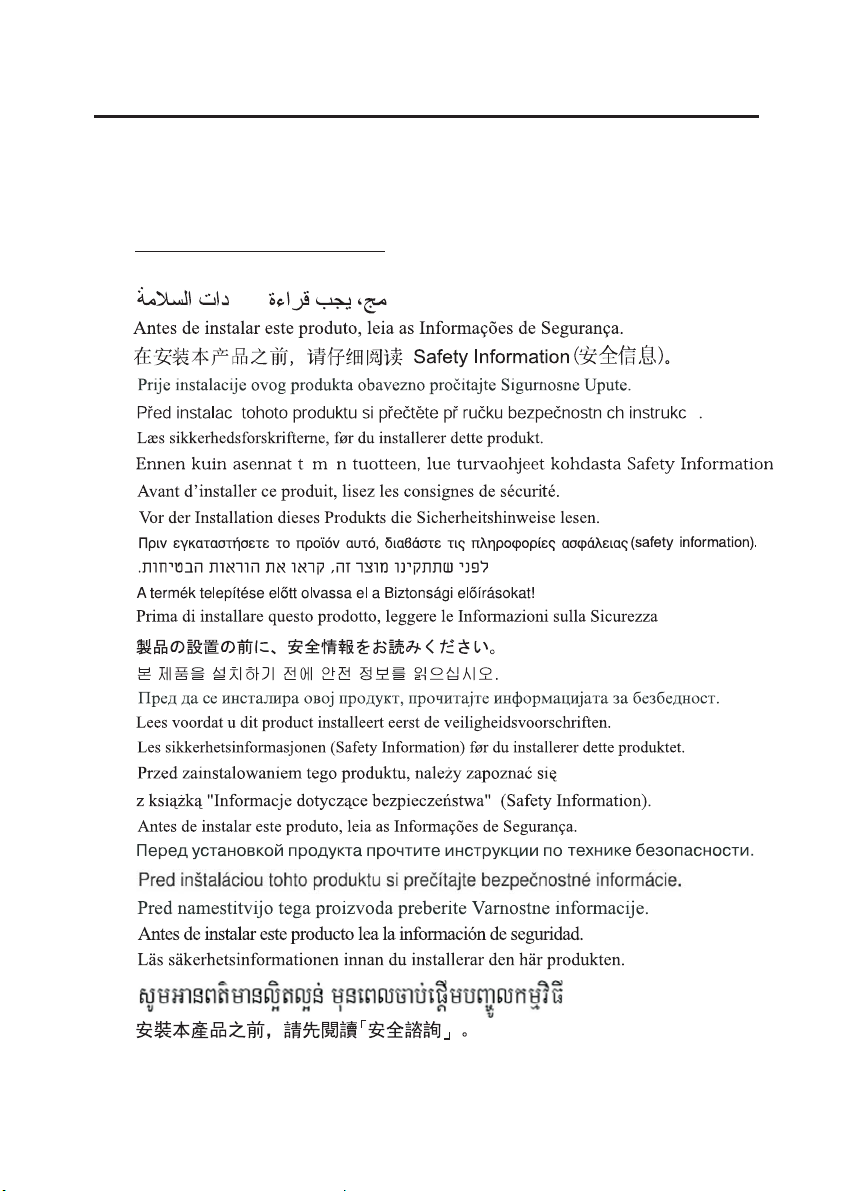
Sigurnosne informacije
General Safety guidelines
For tips to help you use your computer safety, go to:
http://www.lenovo.com/safety
Before installing this product, read the Safety Information.
íí
í
© Copyright Lenovo
.
2013
iii
Page 5
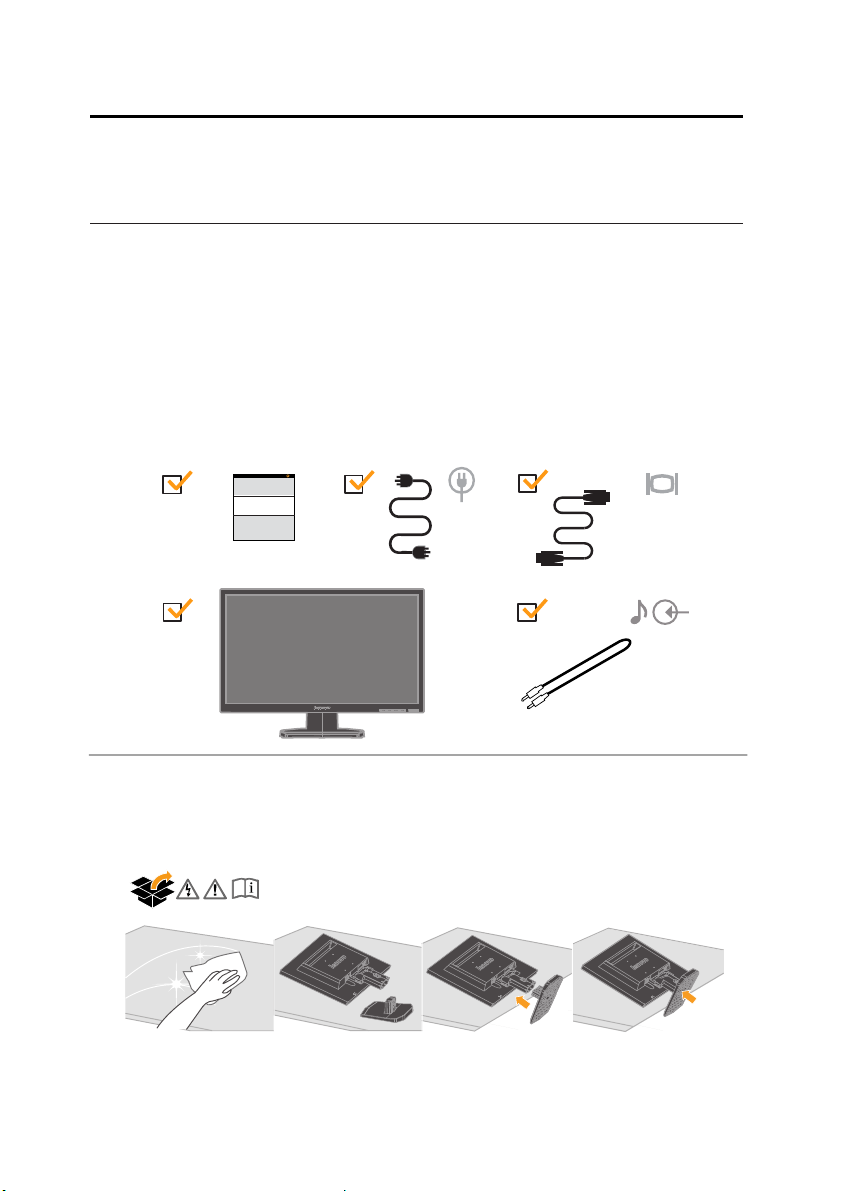
Poglavlje 1. Kako započeti
Ovaj Vodič za korisnike sadrži detaljne informacije o monitoru
s ravnim ekranom. Radi brzog pregleda molimo pogledajte Setup poster koji je
dostavljen s vašim monitorom.
Sadržaj otpreme
Paket s proizvodom treba sadržavati sljedeće:
• Poster za podešavanje
• monitor s ravnim ekranom
• Naponska žica
• Analogni kabel sučelja
• Za z
vuk kabel sučelja
Spajanje postolja i rukovanje vašim monitorom
Za postavljanje vašeg monitora, molimo pogledajte donje ilustracije.
Napomena: Ne dotičite monitor u području ekrana. Područje ekrana je od stakla i može se
oštetiti zbog grubog rukovanja ili pretjeranog pritiska.
Napomena: Za spajanje VESA držača molimo pogledajte “Odspajanje postolja monitora” na
©
CopyrightLenovo
stranici 2-8.
2013
. 1-1
Page 6
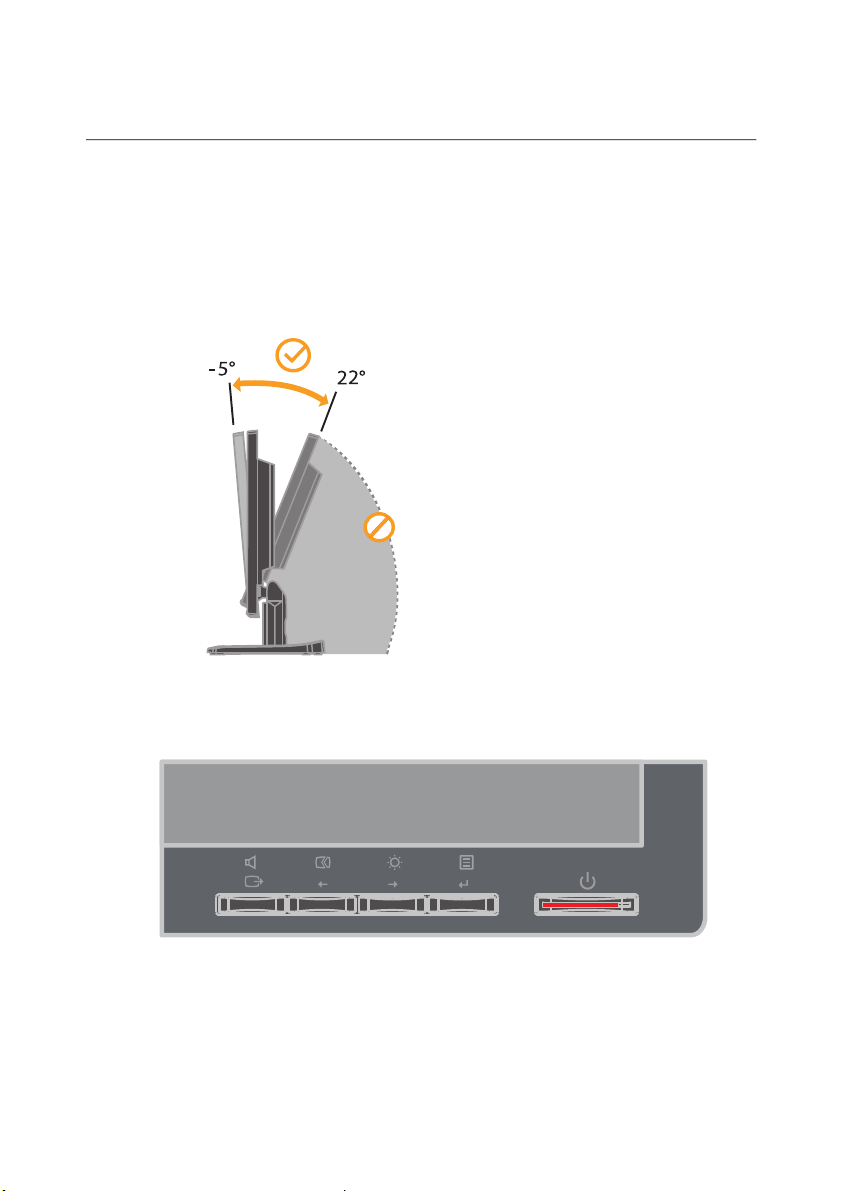
Pregled proizvoda
Ovaj odlomak sadrži informacije o podešavanju položaja monitora, postavljanju
korisničkih kontrola i upotrebi proreza za zaključavanje.
Tipovi podešavanja
Pogledajte na donjoj slici primjer raspona nagiba.
Korisničke kontrole
Vaš monitor ima kontrole na prednjoj strani i one se koriste za podešavanje
prikaza.
Za informacije o upotrebi tih kontrola pogledajte
“ Podešavanje slike na monitoru” na stranici 2-3.
1-2 Vodič za korisnike monitora s ravnim ekranom
Page 7
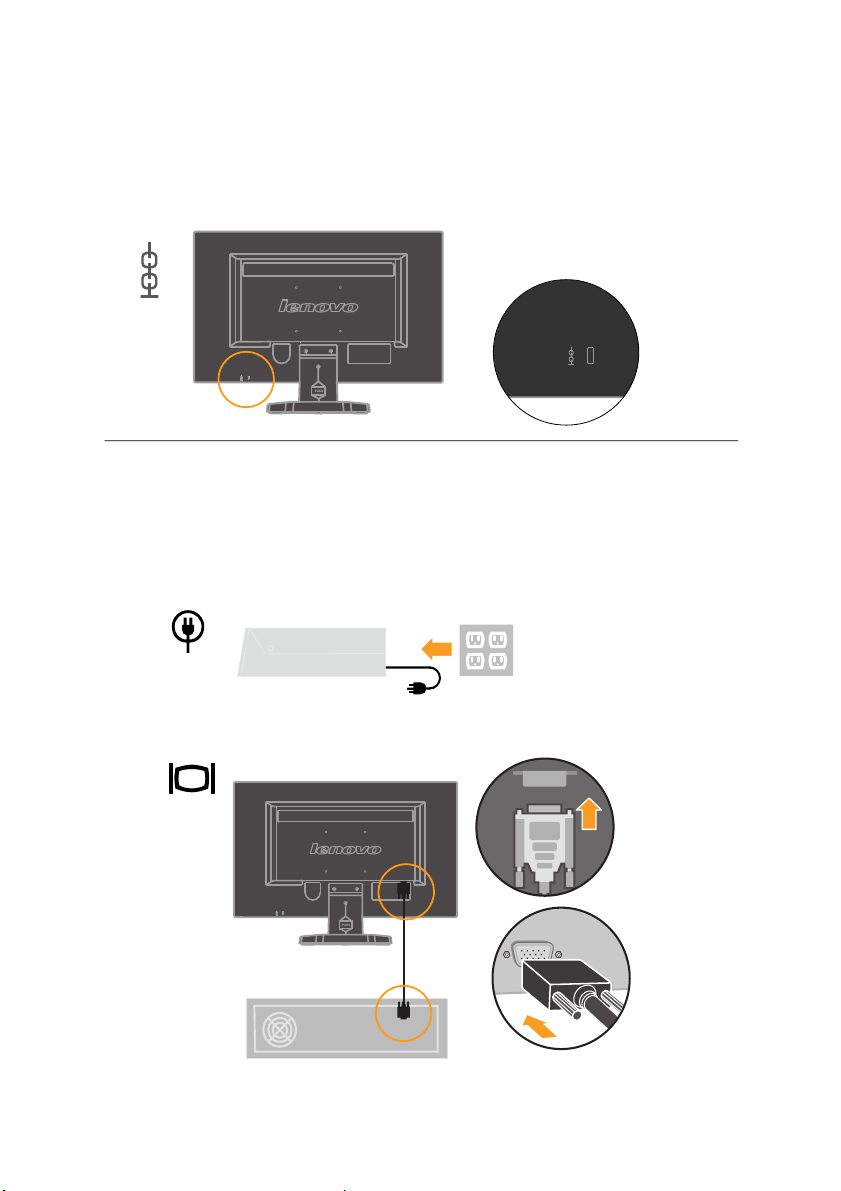
Prorez za zaključavanje kabla
Vaš monitor je opremljen s priključnicom za bravu za kabel na stražnjoj strani
monitora. Pogledajte upute koje ste dobili s bravom za kabel da naučite kako
se ona spaja.
Postavljanje vašeg monitora
Ovaj odlomak sadrži informacije koje vam pomažu u postavljanju monitora.
Povezivanje i uključivanje monitora
1. Isključite računalo i sve pripojene uređaje i iskopčajte naponsku žicu računala.
2. Spojite analogni signalni kabel na video port na stražnjoj strani računala.
Poglavlje 1. Kako započeti 1-3
Page 8
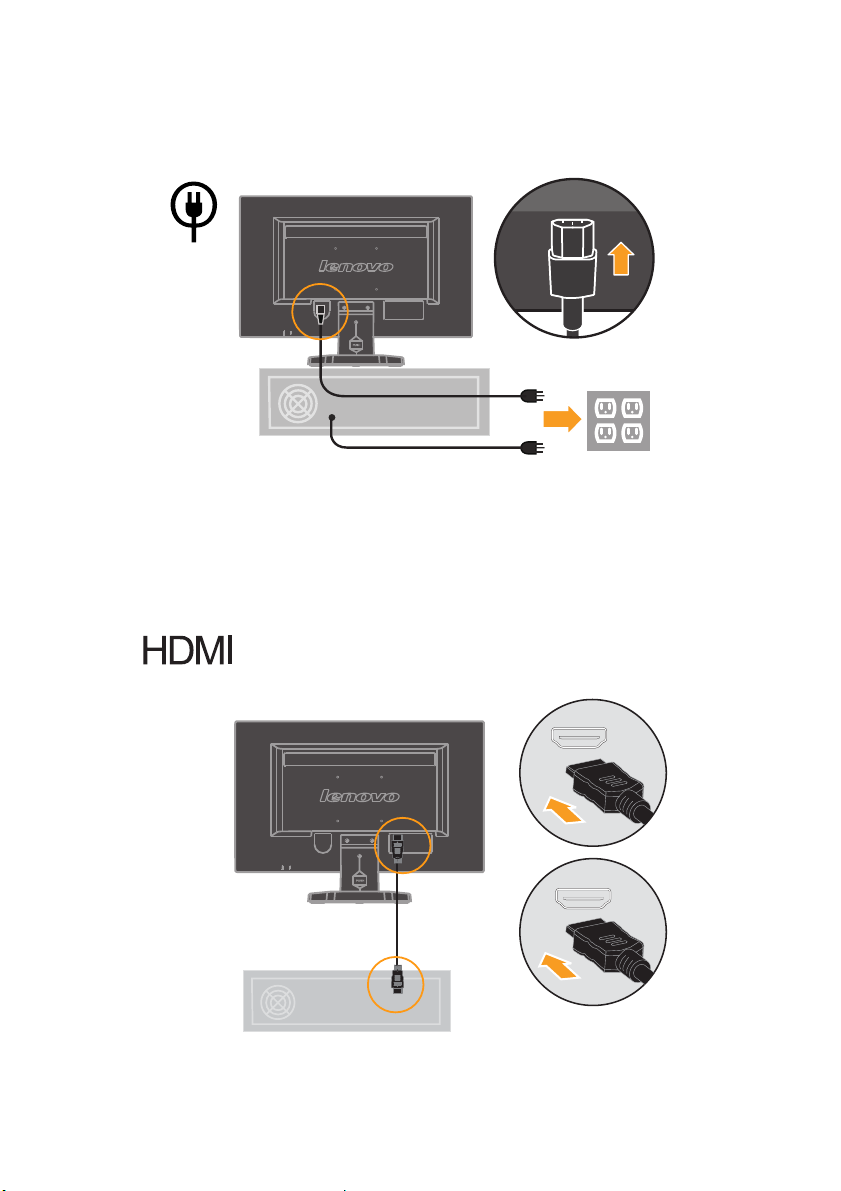
3.Utaknite naponske žice monitor i računala u uzemljene električne utičnice.
4.Priključite jedan kraj kabela HDMI koncentratora na stražnju stranu računala,
a drugi kraj kabela priključite na ulazni HDMI konektor monitora.
1-4 Vodič za korisnike monitora s ravnim ekranom
Page 9
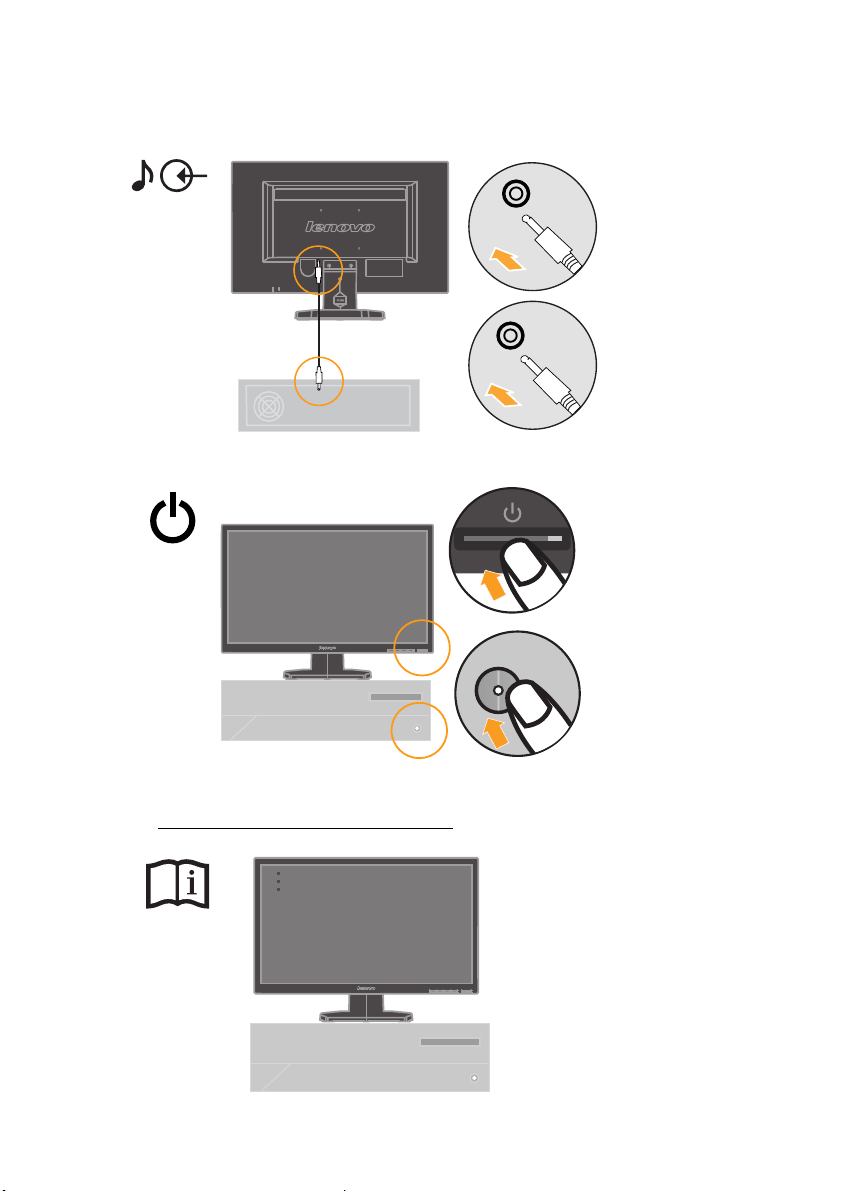
5. Spojite za zvuk signalni kabel na video port na stražnjoj strani računala.
6.Uključite monitor i računalo.
7.
Instalirajte upravljački program za monitor, preuzmite upravljački program
za odgovarajući model motora na nternetskoj stranici Lenovo:
http://support.lenovo.com/LT2423wC te kliknite na upravljački program i
instalirajte ga prateći upute na zaslonu.
Poglavlje 1. Kako započeti 1-5
Page 10
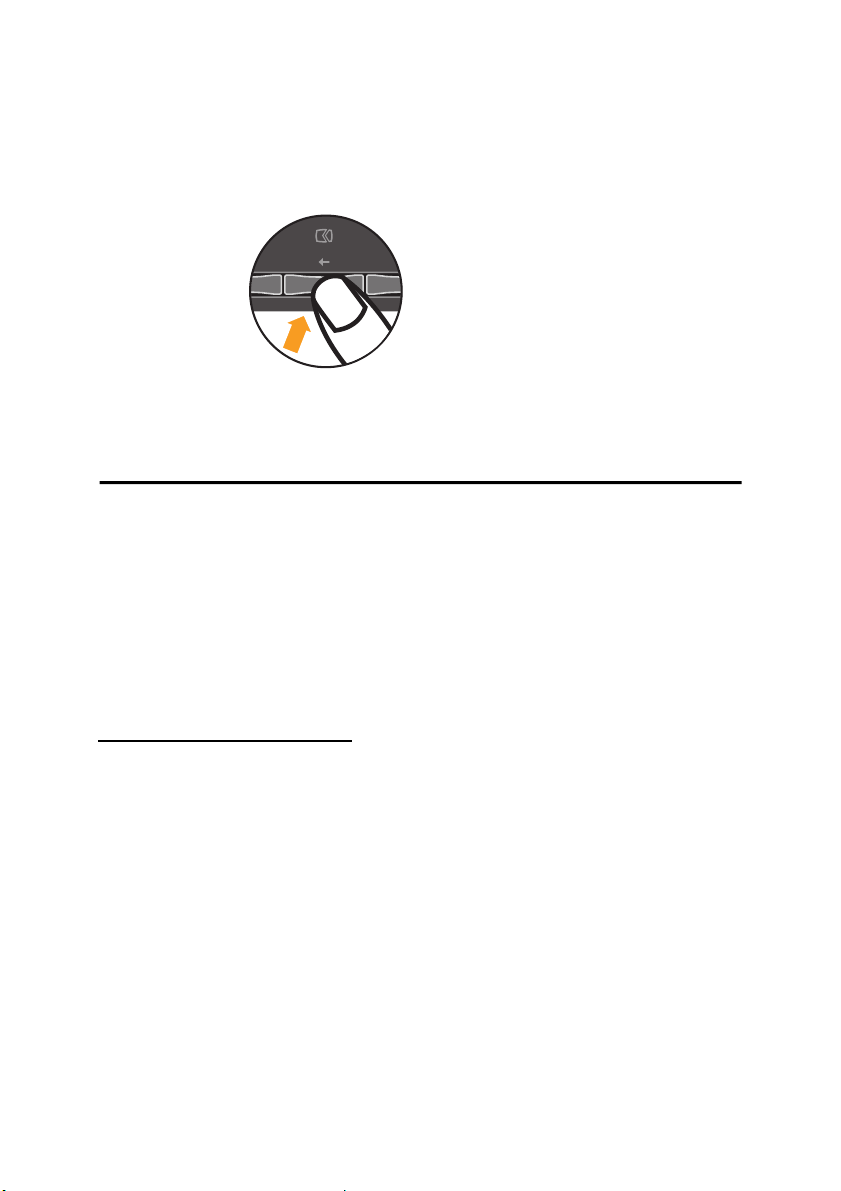
8.Da bi optimizirali sliku na monitoru pritisnite tipku Automatski postav slike.
Automatski postav slike zahtijeva zagrijavanje monitora od najmanje 15 minuta. To
inače nije potrebno za normalan rad.
Napomena:
postav slike. Pogledajte “Ručni postav slike” na stranici 3-4.
Ako automatski postav slike ne napravi sliku kakvu želite izvedite ručni
Registriranje vašeg proizvoda
Hvala što ste kupili ovaj Lenovo ® proizvod. Molimo odvojite nekoliko trenutaka
da registrirate vaš proizvod i da nam dostavite informacije koje će pomoći
Lenovo da vam pruži bolje usluge u budućnosti. Povratne informacije od vas
su nam vrijedne za razvoj proizvoda i usluga koje su vama važne, kao i za
razvoj boljih načina komunikacije s vama. Registrirajte vašu opciju na sljedećoj
Web stranici:
http://www.lenovo.com/register
Lenovo će vam slati informacije i promjene za vaš registrirani proizvod, osim ako
na upitniku na Web stranici ne označite da ne želite primati dodatne informacije.
1-6 Vodič za korisnike monitora s ravnim ekranom
Page 11
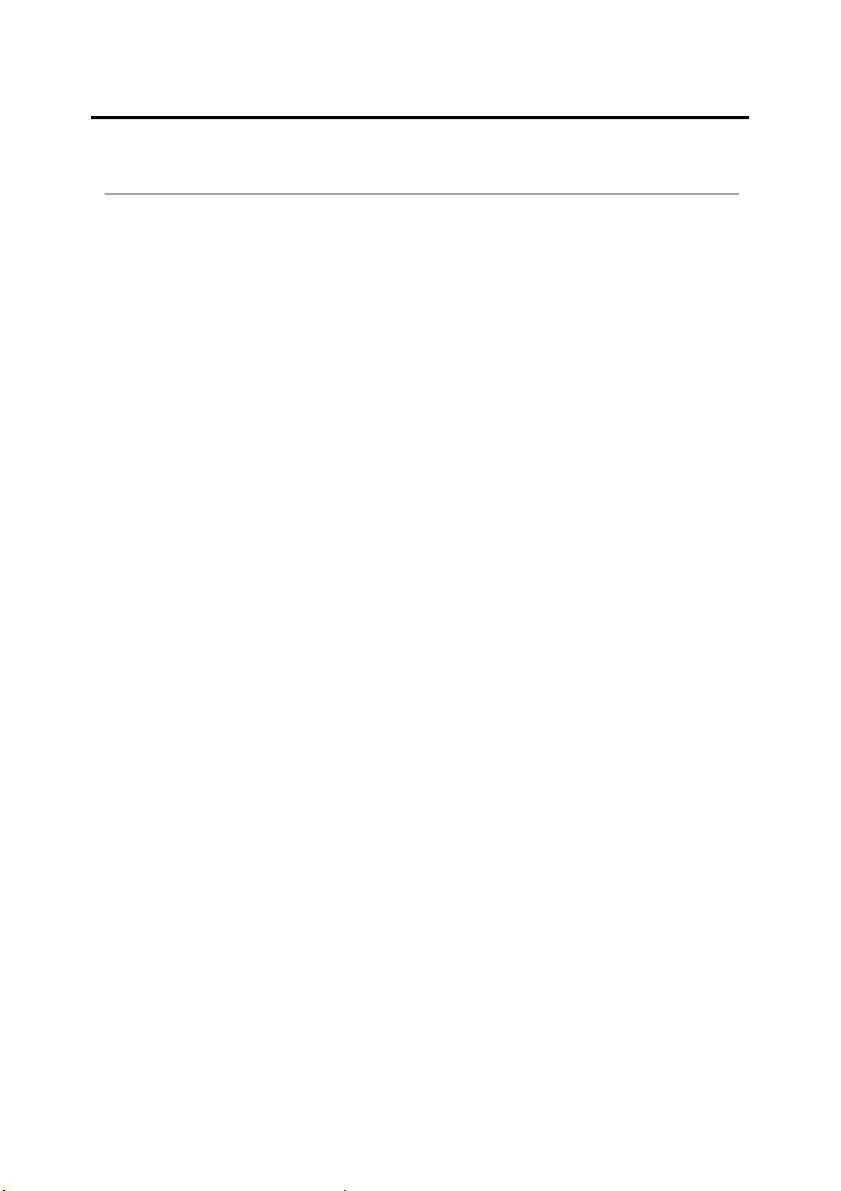
Poglavlje 2. Podešavanje i upotreba monitora
Ovo poglavlje sadrži informacije o podešavanju i upotrebi vašeg monitora.
Ugodan rad i dohvatljivost
Dobro ergonomsko podešavanje je važno za ugodan i koristan rad s vašim osobnim
računalom. Uredite vaše radno mjesto i opremu tako da odgovara vašim potrebama i
vrsti posla koji radite. Uvedite zdrave radne navike da bi maksimalno poboljšali vašu
učinkovitost i ugodu u radu s vašim računalom.
Za detaljnije informacije o bilo kojem od ovih poglavlja posjetite Web stranicu IBM
Zdravo računalstvo na at: http://www.ibm.com/pc/ww/healthycomputing
Uređivanje radnog prostora
Radna površina treba biti odgovarajuće visine i dostupnosti da bi mogli ugodno raditi.
Organizirajte vaše radno područje na način koji vama odgovara. Održavajte vaše
radno područje čistim i slobodnim za stvari koje najčešće koristite u radu, kao što su
miš ili telefon, koje trebate postaviti tako da su lako dohvatljivi..
Razmještaj opreme je izuzetno važan u vašem radu. Sljedeća poglavlja opisuju kako
najbolje razmjestiti opremu da bi vam rad bio što ugodniji.
Postavljanje i pogled na monitor
Postavite i podesite monitor vašeg računala tako da ga ugodno gledate, imajući na
umu sljedeće:
• Udaljenost gledanja: Optimalna udaljenost gledanja za monitore je u rasponu
od otprilike 510 mm do 760 mm (20 do 30 inča), a zavisi o osvjetljenju prostorije
i vremenu u danu. Različite udaljenosti možete postići pomicanjem monitora ili
stolice. Uredite udaljenost za gledanje koja je za vas najprikladnija.
• Visina monitora: Postavite monitor tako da su vam glava i vrat u ugodnom i
neutralnom (okomitom ili uspravnom) položaju. Ako se vaš monitor ne može
podešavati po visini, možete ispod njegovog postolja staviti knjige ili druge čvrste
objekte da postignete željenu visinu. Općenita uputa za određivanje visine je da
vrh ekrana treba biti u visini očiju ili neznatno ispod, kad no
svakom slučaju morate postaviti monitor tako da se ne
gledate.
• Nagib: Podesite nagib monitora tako da ga dobro vidite uz uobičajeni položaj
glave i vrata.
• Općeniti položaj: Postavite monitor tako da izbjegnete refleksiju na ekranu od
sobne rasvjete ili prozora.
Slijedi nekoliko savjeta za ugodno gledanje monitora:
• Rasvjeta mora biti odgovarajuća za tip posla koji obavljate.
• Pomoću kontrole sjaja, kontrasta i podešavanjem slike optimizirajte sliku na
ekranu tako da vam najbolje odgovara.
rmalno sjedite. U
morate naprezati kad ga
© Copyright Lenovo
.
2013
2-1
Page 12

• Održavajte ekran monitora čistim tako da se možete usredotočiti na sadržaj
ekrana.
Rad s monitorom može biti zamoran za oči. Povremeno pogledajte u stranu i
fokusirajte pogled na neki udaljeni objekt, da bi vam se očni mišići mogli odmoriti.
Ako imate pitanja u vezi umora očiju ili problema s gledanjem, konzultirajte liječnika.
Brzi savjeti za zdrave radne navike
Sljedeće informacije predstavljaju sažetak nekih važnih faktora o kojima trebate
razmišljati radi ugodnog i efikasnog korištenja vašeg računala..
• Dobar početak predstavlja ispravno postavljanje opreme: Izgled vašeg
radnog mjesta i razmještaj računalne opreme značajno utječu na vaš rad pri
upotrebi računala. Svakako postavite i orijentirajte opremu na optimalan način
slijedeći savjete koji su naglašeni u “Uređivanje vašeg radnog područja” na
stranici 2-1, tako da možete raditi ugodno i efikasno. Iskoristite mogućnosti
podešavanja komponenti vašeg računala i uredskog namještaja tako da najbolje
odgovaraju vašim željama i sada i u budućnosti.
• Manje promjene u položaju mogu pomoći da se izbjegne neugoda: Što duže
sjedite i radite za računalom, tim je važnije razmotriti položaj u kojem to radite.
Izbjegavajte zadržavanje istog položaja kroz duže vrijeme. Povrem
položaj. Iskoristite za to mogućno
opremi.
• Kratki, povremeni prekidi pomažu u zdravom računalstvu: Zbog toga što je
računalstvo primarno statička aktivnost, izuzetno je važno da radite kratke prekide
u radu. Povremeno ustanite, protegnite se, prošećite po vodu ili piće ili napravite
neki drugi, kratki prekid. Kratki prekid daje vašem tijelu dobrodošlu promjenu
položaja i pomaže u osiguranju ugodnosti i efikasnosti dok radite.
sti koje postoje u vašem uredskom namještaju ili
eno promijenite
Informacije o dohvatljivosti
Lenovo se posvetio osiguranju boljeg pristupa do informacija i tehnologija za
hendikepirane osobe. Uz pomoć novih tehnologija korisnici mogu pristupati
informacijama na način koji odgovara njihovoj invalidnosti. Neke od tih tehnologija
već postoje u vašem operativnom sistemu; druge se mogu kupiti kod prodavača ili
dobiti na:
https://lenovo.ssbbartgroup.com/lenovo/request_vpat.php
2-2 Vodič za korisnike monitora s ravnim ekranom
Page 13

Podešavanje slike na monitoru
Ovo poglavlje opisuje funkcije korisničkih kontrola koje se koriste za podešavanje
slike na monitoru.
Upotreba kontrola s izravnim pristupom
Kontrole s izravnim pristupom se mogu koristiti kad On Screen Display (OSD) nije
prikazan.
Tablica 2-1. Kontrole s izravnim pristupom
Ikona Kontrola Opis
Postav slike
Sjajnost
Glasnoća
Ostali upravljački elementi za neposredni rad.
1. Pritisnite i držite 10 sekundi da zaključate OSD. Tako ćete spriječiti slučajna
podešavanja na OSD-u. Pritisnite
omogućite podešavanja.
2. Po zadanim postavkama omogućava DDC/CI. Koristite OSD tipku za izlaz,
pritisnite i držite pritisnutim (ikona) gumb u trajanju od 10 sekunda da
onemogućite / omogućite funkciju DDC/CI. Prikazat će se riječi "DDC/CI Disable"
(Onemogući DDC/CI) ili “DDC/CI Enable” (Omogući DDC/CI) .
Upotreba On-Screen Display (OSD) kontrola
Postavke koje se mogu podešavati s korisničkim kontrolama se vide kroz On-Screen
Display (OSD), kako je dolje pokazano.
Aktivira automatsko podešavanje slike.
Izravan pristup do podešavanja sjajnosti.
Podešavanje glasnoće
i držite 10 sekundi da otključate OSD i
Brightness/Contrast
Za upotrebu kontrola:
1. Pritisnite i otvorite glavni OSD izbornik.
2. Koristite ili
da pristupite toj funkciji. Ako postoji podizbornik možete se pomicati između
opcija pomoću
da napravite podešavanja. Pritisnite za spremanje.
,
3. Pritisnite
za pomicanje među ikonama. Izaberite ikonu i pritisnite
ili
, i zatim pritisnite da izaberete tu funkciju. Koristite ili
za pomicanje natrag kroz podizbornike i izlaz iz OSD-a.
,
Poglavlje 2. Podešavanje i upotreba vašeg monitora 2-3
Page 14

Tablica 2-2. OSD funkcije
OSD
ikona na
glavnom
izborniku
Sjajnost/Kontrast
Podizbornik Opis
Sjajnost
Kontrast
Podešava ukupnu sjajnost
Podešava razliku između svijetlih i tamnih
područja
Kontrole i
podešavanja
(analogni)
Kontrole i
podešavanja
(digitalni)
Isto kao i
analogno
Položaj
slike
Postav
slike
Svojstva
slike
Opcije
Dinamički omjer
kontrasta
Vodoravni položaj
Okomiti položaj
Automatski
Unaprijed
postavljeno
Prilagođeno
Ulazni signal
Skaliranje
Glasnoća
Ulaz za zvuk
Informacije
IzbornikJezik
Ručno
Boja
Ova funkcija može automatski
na video ulazu.
poboljšati omjer kontrasta
Pomiče sliku lijevo ili desno.
Pomiče sliku gore ili dolje.
Automatski optimizira sliku.
Ručno optimizira sliku. Pogledajte "Ručni postav slike"
na stranici 3-4.
●
Faza
●
Sat
Podešava intenzitet crvene, zelene i plave.
●
Crvenkasto
z
Crveno: Povećava ili smanjuje zasićenost crvene na slici.
z
Zeleno: Povećava ili smanjuje zasićenost zelene na slici.
z
Plavo: Povećava ili smanjuje zasićenost plave na slici.
z
Spremi: Sprema prilagođene izbore boja.
●
sRGB
●
neutralna
Ovaj monitor može prihvatiti video signale preko dva
različita konektora.
konektor. Izaberite digitalno u OSD kontrolama kad
koristite HDMI konektor.
●
Bira D-SUB (analogno)
●
Bira HDMI
Većina stolnih računala koristi D-SUB
Proširuje sliku na čitav zaslon.
z Isključeno (Izvorni omjer slike): isti omjer slike kao kod
ulaznog signala
z Uključeno (puni omjer): Proširuje sliku na čitav zaslon.
Podešavanje glasnoće
Odabir ulaza za zvuk: ‧ Linijski ulaz ‧HDMI
Pokazuje rezoluciju, brzinu osvježavanja i detalje o
proizvodu. Napomena: Ovaj ekran ne dozvoljava nikakve
promjene postavki.
Ovo poglavlje ispisuje jezike koji su podržani na vašem
monitoru. Napomena: Izabrani jezik utječe samo na jezik
OSD-a. On nema nikakvog utjecaja na bilo koji softver koji se
izvodi na računalu.
●
Spremi
●
Plavkasto
Kontrole
zaključanenije
potrebno
za digitalni
ulaz
Isto kao i
analogno
Isto kao i
analogno
2-4 Vodič za korisnike monitora s ravnim ekranom
Page 15

Tablica 2-2. OSD funkcije (nastavak)
OSD ikona
na glavnom
izborniku
Opcije
Izlaz
Podizbornik Opis
Položaj izbornika podešava smještaj izbornika na
Položaj
izbornika
Default
Prilagođeno
Reset na
tvorničko
Dostupnost
ekranu.
Default vraća položaj izbornika na default
postavke.
z Vodoravno: Mijenja vodoravni položaj OSD-a.
z Okomito: Mijenja okomiti položaj OSD-a.
z Spremi
z Opoziv
z Reset
Resetira monitor na originalne tvorničke postavke.
Kontrolira postavke tipki i izbornika za preference
dostupnosti.
Brzina ponavljanja tipki:
Izaberite
Off
Default
Polako
Timeout izbornika: Postavlja dužinu
vremena u kojem će OSD ostati aktivan nakon
zadnjeg pritiska na tipku.
Izlaz iz glavnog izbornika
ili za promjenu.
Kontrole i
podešavanja
(analogni)
Kontrole i
podešavanja
(digitalni)
Isto kao i
analogno
Isto kao i
analogno
Izbor podržanog načina prikaza
Računalo kontrolira način prikaza koji koristi monitor. Prema tome, pogledajte
dokumentaciju vašeg računala radi detalja o tome kako promijeniti načine prikaza.
Veličina slike, položaj i oblik se mogu mijenjati kad se promijeni način prikaza. To je
normalno i slika se može ponovo podesiti pomoću automatskog postava slike i
kontrola slike.
Za razliku od CRT monitora, koji zahtijevaju veću brzinu osvježavanja da bi smanjili
treperenje, kod LCD ili Flat panel tehnologije nema treperenja.
Napomena:
konfigurirano na način prikaza koji je izvan raspona kojeg može prikazati ovaj
monitor, možda ćete trebati ponovo spojiti CRT monitor tako dugo dok ponovo ne
konfigurirate sistem; po mogućnosti na 1920 x 1080 pri 60 Hz, što je način prikaza
nativne rezolucije.
Ako je vaše računalo ranije korišteno sa CRT monitorom i trenutno je
Poglavlje 2. Podešavanje i upotreba vašeg monitora 2-5
Page 16

Načini prikaza koji su dolje pokazani su optimizirani u tvornici.
Tablica 2-3. Tvornički postavljeni načini prikaza
Adresabilnost Stopa osvježenja
640 x 480
720 x 400
800 x 600
832 x 624
1024 x 768
1152 x 864
1280 x 1024
1366 x 768
1440 x 900
1600 x 900
1680 x 1050
1920 x 1080
60 Hz, 72 Hz, 75 Hz
70 Hz
56 Hz, 60 Hz, 72 Hz, 75 Hz
75 Hz
60 Hz, 70 Hz, 75 Hz
75 Hz
60 Hz, 7 0 Hz, 75 Hz
60 Hz
60 Hz
60 Hz, 75 Hz
60 Hz
60 Hz
Razumijevanje upravljanja napajanjem
Svojstvo upravljanja napajanjem se poziva kad računalo prepozna da niste koristili
miša ili tipkovnicu za korisničko-definirani vremenski period. Postoji nekoliko stanja
kako je opisano u donjoj tablici.
Da bi postigli optimalne performanse isključite vaš monitor na kraju svakog radnog
dana ili uvijek kad ga u toku dana ne namjeravate koristiti za duži period.
2-6 Vodič za korisnike monitora s ravnim ekranom
Page 17

Tablica 2-4. Indikator napajanja
Stanje
On
Pripravnost/
Odgoda
Off
Indikator
napajanja
Mirno zeleno
Mirno Žuta
Off
Ekran
Normalno
Prazan
ekran
Prazan
ekran
Vraćanje u radno
stanje
Pritisnite tipku ili
pomaknite miša
Može doći do
stanke p
pojavljivanja slike.
Napomena: Pripravnost se također dešava
i ako nema izlaza
slike na monitor.
Pritisnite gumb za
uključivanje
Može doći do manje
stanke prije
pojavljivanja slike.
ponovnog
rije
ponovnog
manje
Sukladnost
ENERGY STAR
ENERGY STAR
Briga za vaš monitor
Svakako isključite električnu energiju prije izvođenja bilo kakvog
održavanja monitora..
Nemojte:
• Dozvoliti da voda ili neka druga tekućina uđe u monitor.
• Koristiti otapala ili abrazive.
• Koristiti zapaljivi materijal za čišćenje monitora ili bilo kojih drugih električnih
aparata.
• Doticati područje ekrana monitora oštrim ili abrazivnim predmetima. Takav tip
kontakta može uzrokovati trajno oštećenje ekrana.
• Koristiti sredstvo za čišćenje koje sadrži antistatičko otapalo ili slične aditive. To
može oštetiti sloj ekrana.
Možete:
• Lagano navlažiti meku tkaninu vodom i nježno s njom obrisati stranice i ekran.
• Ukloniti masnoću ili otiske prstiju vlažnom tkaninom s malo blagog deterdženta.
Poglavlje 2. Podešavanje i upotreba vašeg monitora 2-7
Page 18

Priprema monitora za zidnu montažu
OPREZ: Kako bi se smanjila opasnost od tjelesne ozljede ili od oštećenja
opreme, prije postavljanja monitora provjerite da li je naprava za zidnu
montažu propisno montirana i pričvršćena. Proučite upute koje ste dobili
s napravom za zidnu montažu i provjerite da li je ona u stanju držati monitor.
1. Odvojite sve elektroničke kabele i vodiče koji su spojeni na monitora.
2. Postavite monitor prednjom stranom okrenutom dolje na glatku i ravnu površinu.
3. Skinite bazu monitora s nosača.
4. Skinite tri vijka s nosača monitora. Dignite i odvojite nosač od monitora.
5. Nakon toga ćete na stražnjoj površini vidjeti četiri rupe s navojem. Ove
rupe koriste se za montažu okretnog kraka ili druge naprave za montažu.
7. Pobrinite se da monitor pričvrstite na siguran način i u sukladnosti s
uputama koje ste dobili s napravom za montažu.
8. Sada možete pričvrstiti okretni krak ili drugu napravu za montažu.
NAPOMENA: Koristiti samo s UL (proširenim UL) zidnim nosačem minimalne
nosivosti 3,7kg.
2-8 Vodič za korisnike monitora s ravnim ekranom
Page 19

Poglavlje 3. Referentne informacije
Ovo poglavlje sadrži specifikacije monitora, upute za ručno instaliranje pogonitelja za
monitor,informacije o rješavanju problema i informacije o servisu.
Specifikacije monitora Rješavanje problema
Tablica 3-1.Specifikacije monitora za tip-model 60A8-KAR2-WW
Dimenzije
Ploča
Postolje
VESA montiranje
Slika
Ulazni napon
Potrošnja struje
Napomena: Brojke
koje se tiču potrošnje
energije se odnose
zajedno na monitor I
napajanje.
Video ulaz (analogno)
Visina
Dubina
širina
Veličina
Stražnje svjetlo
Format slike
Raspon nagiba
Podržano
Veličina vidljive slike
Maksimalna visina
Maksimalna širina
Pikseli
broj znakova po inču
Max dovod struje
Maksimalna potrošnja
Standardna potrošnja
Pripravnost/Odgoda
Off
Ulazni signal
Vodoravna adresabilnost
Okomita adresabilnost
Frekvencija sata
414, 3 mm
216, 7 mm
567,1 mm
24 in.
LED
16:9
Raspon: -5
, +22o
o
100 мм (3.94 in.)
609 mm (24 in.)
298, 89 mm (11, 77 in.)
531, 36 mm (20, 92 in.)
0,276 mm (.0109 in.) (V)
100 - 240V~AC, 50/60 Hz 1.5 A
< 31 W
< 21 W
< 0.5 W
< 0.5 W
Analogni direktni pogon, 75
ohm 0.7V
1920 piksela (max)
1080 redova (max)
205 MHz
© Copyright Lenovo
2013
. 3-1
Page 20

Tablica 3-1. Specifikacije monitora za tip-model 60A8-KAR2-WW (nastavak)
Komunikacije VESA DDC CI
Video ulaz (HDMI)
Podržani načini prikaza
(VESA standardni načini
između navedenih
raspona)
Temperatura
Vlažnost
Ulazni signal
Vodoravna adresabilnost
Okomita adresabilnost
Frekvencija sata
Vodoravna frekvencija
Okomita frekvencija
Nativna rezolucija
U radu
Skladište
Otpremanje
U radu
Skladište
Otpremanje
TMDS
1920 piksela (max)
1080 redova (max)
205 MHz
VGA: 30 kHz - 81 kHz
50 Hz - 75 Hz
1920 x 1080 na 60 Hz
0° do 40℃J (32° do 104℉K)
-20°do 60℃J (-4°do 140℉
-20°do 60℃J (-4°do 140℉K)
10% do 90%
10% do 90%
10% do 90%
K)
3-2 Vodič za korisnike monitora s ravnim ekranom
Page 21

Rješavanje problema
Ako imate problem s postavljanjem ili korištenjem monitora, možda ga možete sami
riješiti. Prije pozivanja vašeg trgovca ili Lenovo, pokušajte predložene akcije koje su
odgovarajuće za vaš problem.
Tablica 3-2.Rješavanje problema
Problem Mogući uzrok Predložena akcija Upute
Riječi "Izvan
raspona" se
pokazuju na
ekranu i
indikator
uključenosti
treperi zeleno.
Kvaliteta
slike je
neprihvatljiva.
Sistem je
postavljen na način
prikaza koji monitor
ne podržava.
Kabel video signala
nije spojen na
monitor ili sistem
• Ako ste zamijenili stari monitor,
ponovno ga spojite i podesite
raspon načina prikaza tako da
bude u navedenom rasponu za
novi monitor.
• Ako koristite Windows sistem,
ponovno pokrenite sistem u
sigurnom načinu i tada izaberite
podržani način prikaza za vaše
računalo.
• Ako te opcije ne rade kontaktirajte
Centar za podršku.
Provjerite da li je signalni kabel
čvrsto ukopčan na sistem i monitor.
"Izbor
podržanog
načina
prikaza" na
stranici 2-5
"Povezivanje
i uključivanje
vašeg
monitora" na
stranici 1-3
Indikator
uključenosti
nije
upaljen i nema
slike.
Postavke boje su
možda neispravne.
Funkcija
automatskog
postava slike nije
izvedena.
• Prekidač za
uključivanje nije
uključen.
• Naponska žica je
olabavljena ili
odspojena.
• Nema struje.
Izaberite druge postavke boje na
OSD izborniku.
Izvedite automatski postav slike.
• Provjerite je li naponska žica
pravilno spojena.
• Provjerite da li ima struje na
utičnici.
• Uključite monitor.
• Pokušajte s drugim strujnim
kablom.
• Pokušajte s drugom električnom
utičnicom.
Poglavlje 3. Referentne informacije 3-3
"Podešavanje slike
vašeg
monitora" na
stranici 2-3
"Podešavanje slike
vašeg
monitora" na
stranici 2-3
"Povezivanje
i uključivanje
vašeg
monitora" na
stranici 1-3
Page 22

Poglavlje 3. Referentne informacije 3-3
Problem Mogući uzrok Predložena akcija Upute
Ekran je prazan i indikator
napajanja
svjetli mirno
žuto ili
treperavo
zeleno
Monitor je u stanju
Pripravnosti/Odgode
• Pritisnite bilo koju tipku ili
pomaknite miša da vratite u
radno stanje.
• Provjerite postavke Opcija
napajanja na vašem
računalu.
"Razumijevanje
upravljanja
napajanjem"
na stranici 2-6
Kvaliteta
slike je
neprihvatljiva.
Jedan ili više
piksela
su bez boje
• Rasplinuti
redovi teksta
ili nejasna
slika.
Vodoravne
•
ili okomite
linije u slici.
Video signalni kabel
je loše spojen ili je
odspojen od sistema
ili monitora.
Sjajnost i kontrast
monitora su postavljeni na najniže.
Funkcija automatskog postava slike
nije izvedena.
To je karakteristika
LCD tehnologije i
nije kvar LCD-a.
•
Postav slike nije bio
optimiziran
•
Postavka sistema
Svojstva prikaza nije
bila optimizirana.
Provjerite da li je video kabel
ispravno povezan na sistem.
Podesite sjajnost i kontrast na
OSD izborniku.
Izvedite automatski postav
slike.
Ako ima više od pet neobojenih piksela, kontaktirajte Lenovo
Centar za podršku.
Podesite rezoluciju na sistemu
tako da je u skladu s nativnom
rezolucijom monitora: 1920 x
1080 na 60 Hz.
Izvedite automatski postav slike.
Ako automatski postav slike ne
pomogne izvedite ručni postav
slike.
Kad radite s nativnom
rezolucijom možda ćete moći
napraviti dodatna poboljšanja
podešavanjem postavke Točke
po inču (DPI) na sistemu.
"Povezivanje i
uklju
čivanje vašeg
monitora" na
stranici 1-3
"Podešavanje slike
vašeg monitora" na
stranici 2-3
"Podešavanje slike
vašeg monitora" na
stranici 2-3
Dodatak A, "Servis i
podrška" na
stranici A-1
"Podešavanje slike
vašeg monitora" na
stranici 2-3 "Ručni
postav slike"
"Izbor podržanog
načina prikaza" na
stranici 2-5
Pogledajte odjeljak
Napredno u
svojstvima prikaza
vašeg sistema.
Ručni postav slike
Ako automatski postav slike ne napravi sliku kakvu želite izvedite ručni postav slike.
Napomena: Neka vaš monitor bude uključen oko 15 minuta dok se ne zagrije.
1. Pritisnite na dnu monitora da otvorite OSD izbornik.
2. Koristite ili za izbor , i pritisnite za pristup.
3. Koristite ili za izbor podešavanja Sata i Faze.
• Sat (frekvencija piksela) podešava broj piksela koji se skeniraju u jednom
vodoravnom prolazu. Ako frekvencija nije ispravna, ekran pokazuje
okomite pruge i slika nema ispravnu širinu.
3-4 Vodič za korisnike monitora s ravnim ekranom
Page 23

• Faza podešava fazu signala piksel sata. Kod pogrešne podešenosti faze
slika ima vodoravne smetnje na svjetlu slike.
4. Kad slika više ne izgleda iskrivljena spremite postavke za Sat i Fazu.
5. Pritisnite , za izlaz iz OSD izbornika.
Instaliranje pogonitelja monitora za Windows Vista
Za instaliranje upravljačkog programa za monitor u sustavu Microsoft® Windows
Vista učinite sljedeće:
1. Ugasite računalo i sve pripojene uređaje.
2.
Provjerite da li je monitor ispravno spojen.
3. Uključite monitor, a nakon toga sistemsku jedinicu. Dozvolite sistemu da se
podigne u Windows Vista.
Pronađite upravljački program za odgovarajući model monitora na
4.
internetskoj stranici Lenovo: http://support.lenovo.com/LT2423wC i
preuzmite ga na glavno računalo na koje je spojen ovaj monitor za
privremeno spremanje (kako je prikazano na slici na radnoj površini).
5.
Kliknite na Start
Display Properties (Svojstva prikaza) i dvokliknite ikonu Hardware and
Sound (Hardver i zvuk).
Kliknite ikonu Personalization (Personalizacija).
6.
Kliknite ikonu Display Settings (Postavke prikaza).
7.
Kliknite gumb Advanced Settings (Napredne postavke).
8.
Kliknite karticu Monitor.
9.
Kliknite gumb Properties (Svojstva).
10.
Kliknite karticu Driver (Upravljački programi).
11.
Kliknite na Update Driver (Ažuriranje upravljačkog programa),
12.
otvorite“Update Driver Software-Generic PnP Monitor”(Ažuriranje
upravljačkog programa za generički PnP monitor) pa kliknite na gumb
“Browse my computer for driver software”(Potražit ću upravljačke
programe na svom računalu).
13.
Odaberite“ Let me pick from a list of device drivers on my
computer”(Dopusti mi izbor s popisa upravljačkih programa na mom
računalu) pa kliknite gumb Next (Dalje).
Kliknite tipku "Instaliraj sa diska", kliknite tipku "Pregledaj" te zatim idite na
14.
sljedeći direktorij: X\Monitor Drivers\Windows Vista
(X u ovom slučaju predstavlja "mapu u kojoj je spremljen preuzeti
pravljački program" (kao radna površina)
u
Odaberite datoteku "LT2423wC.inf" i kliknite gumb Open (Otvori). Kliknite OK
15.
(U redu).
Odaberite "Lenovo LT2423wC" u novom prozoru te kliknite "Dalje".
16.
17.
Nakon završetka instalacije izbrišite preuzete datoteke i zatvorite sve
18.
Ponovo pokrenite sistem.
Napomena: Na LCD monitorima, za razliku od CRT-ova, veća brzina osvježavanja
ne poboljšava kvalitetu prikaza. Lenovo preporuča upotrebu 1920 x 1080 uz brzinu
osvježavanja od 60 Hz ili 640 x 480 uz brzinu osvježavanja od 60 Hz.
Control Panel (Upravljačka ploča), otvorite prozor
琀
Poglavlje 3. Referentne informacije 3-5
Page 24

Instaliranje pogonitelja monitora za Windows 7
Za instaliranje upravljačkog programa uređaja u sustavu Microsoft® Windows 7
učinite sljedeće:
1. Ugasite računalo i sve pripojene uređaje.
2. Provjerite da li je monitor ispravno spojen.
3. Uključite monitor, a nakon toga sistemsku jedinicu. Dozvolite sistemu da se
podigne u Windows
Pronađite upravljački program za odgovarajući model monitora na
4.
internetskoj stranici Lenovo: http://support.lenovo.com/LT2423wC i
preuzmite ga na glavno računalo na koje je spojen ovaj monitor za
privremeno spremanje (kako je prikazano na slici na radnoj površini).
5.
Kliknite na Start
Control Panel (Upravljačka ploča), otvorite prozor
Display Properties (Svojstva prikaza) i dvokliknite ikonu Hardware and
Sound (Hardver i zvuk).
Kliknite ikonu Personalization (Personalizacija).
6.
Kliknite ikonu Display Settings (Postavke prikaza).
7.
Kliknite gumb Advanced Settings (Napredne postavke).
8.
Kliknite karticu Monitor.
9.
Kliknite gumb Properties (Svojstva).
10.
Kliknite karticu Driver (Upravljački programi).
11.
Kliknite na Update Driver (Ažuriranje upravljačkog programa),
12.
otvorite“Update Driver Software-Generic PnP Monitor”(Ažuriranje
upravljačkog programa za generički PnP monitor) pa kliknite na gumb
“Browse my computer for driver software”(Potražit ću upravljačke
programe na svom računalu).
13.
Odaberite“ Let me pick from a list of device drivers on my
computer”(Dopusti mi izbor s popisa upravljačkih programa na mom
računalu) pa kliknite gumb Next (Dalje).
Kliknite tipku "Instaliraj sa diska", kliknite tipku "Pregledaj" te zatim idite na
14.
sljedeći direktorij: X\Monitor Drivers\Windows
(X u ovom slučaju predstavlja "mapu u kojoj je spremljen preuzeti
pravljački program" (kao radna površina)
u
Odaberite datoteku "LT2423wC.inf" i kliknite gumb Open (Otvori). Kliknite OK
15.
(U redu).
Odaberite "Lenovo LT2423wC" u novom prozoru te kliknite "Dalje".
16.
17.
Nakon završetka instalacije izbrišite preuzete datoteke i zatvorite sve
18.
Ponovo pokrenite sistem.
7.
7
Sustav će automatski odabrati maksimalnu stopu osvježavanja i odgovarajuće Color
Matching Profiles(hr. profile za usklađivanje boja).
Napomena: Zajrazliku od CRT monitora, brža stopa osvježavanja kod LCD
monitora ne pobol
1920 x 1080 pri stopi osvježavanja od 60 Hz,ili 640 x 480 pri stopi osvj
60 Hz.
3-6 Vodič za korisnike monitora s ravnim ekranom
šava kakvo u prikaza.
Lenovo preporuč a korištenje razlu čivosti
ežavanja od
Page 25

Instaliranje pogonitelja monitora za Windows 8/Windows 8.1
1. Iskljuite računalo i sve pripojene uređaje.
2. Provjerite da li je monitor ispravno spojen.
3. Uključite monitor, a nakon toga jedinicu sustava. Pustite neka raunalo pokrene
operativni sustav Windows 8/Windows 8.1.
4.
Pronađite upravljački program za odgovarajući model monitora na
internetskoj stranici Lenovo: http://support.lenovo.com/LT2423wC i
preuzmite ga na glavno računalo na koje je spojen ovaj monitor za
privremeno spremanje (kako je prikazano na slici na radnoj površini).
5.
Ako želite otvoriti prozor Display Properties (Svojstva prikaza), kliknite Start,
desnom
(Upravljaka plo a) te ikonu Hardware and Sound (Hardver i zvuk),zatim
kliknite ikonu Display (Prikaz) .
Kliknite karticu Change the display settings (Promijeni postavke zaslona)
6.
7.
Kliknite na ikonu Advanced Settings (Napredne postavke).
Kliknite na karticu Monitor.
8.
Kliknite na tipku Properties (Svojstva).
9.
10.
Kliknite na karticu Drivers (Uprav
11.
Kliknite Update Driver (Ažuriraj upravljaki program), zatim kliknite Browse
the computer to find the driver program (Pretraži na raunalu za
pronalaženje upravljačkog programa).
Ozna iteč “Pick from the list of device driver program on the computer
12.
(Izbor s popisa upravljačkih programa ureaja na računalu).
13.
Kliknite tipku "Instaliraj sa diska", kliknite tipku "Pregledaj" te zatim idite na
sljedeći direktorij: X\Monitor Drivers\Windows 8(Napomena: naziv
win 8.1 ovdje predstavlja operativni sustav Windows 8.1)
(X u ovom slučaju predstavlja "mapu u kojoj je spremljen preuzeti
u
14.
Izaberite datoteku "LT2423wC.inf" i kliknite gumb Open (Otvori). Kliknite
na tipku OK (U redu).
15.
Odaberite "Lenovo LT2423wC" u novom prozoru te kliknite "Dalje".
Nakon završetka instalacije izbrišite preuzete datoteke i zatvorite sve
16.
Ponovo pokrenite sustav. Sustav e automatski izabrati maksimalnu stopu
17.
osvježavanja i odgovarajue profile usklaivanja boja.
Napomena: Na LCD monitorima, za razliku od CRT-ova, veća brzina osvježavanja
tipkom kliknite All Applicaiton (Sve aplikacije), zatim Control Panel
ljački programi).
pravljački program" (kao radna površina)
ne poboljšava kvalitetu prikaza. Lenovo preporuča upotrebu 1920 x
1080 uz brzinu osvježavanja od 60 Hz ili 640 x 480 uz brzinu
osvježavanja od 60Hz.
Poglavlje 3. Referentne informacije 3-7
Page 26

Instaliranje pogonitelja monitora za Windows 10
1. Iskljuite računalo i sve pripojene uređaje.
2. Provjerite da li je monitor ispravno spojen.
3. Uključite monitor, a nakon toga jedinicu sustava. Pustite neka raunalo pokrene
operativni sustav Windows 10.
4.
Pronađite upravljački program za odgovarajući model monitora na
internetskoj stranici Lenovo: http://support.lenovo.com/LT2423wC i
preuzmite ga na glavno računalo na koje je spojen ovaj monitor za
privremeno spremanje (kako je prikazano na slici na radnoj površini).
5.
Kliknite desnom tipkom na Windows radnu površinu i zatim odaberite
Display settings (Postavke prikaza) na padajuć em izborniku.
Kliknite Advanced display settings (Napredne postavke prikaza).
6.
7.
Kliknite Display adapter properties (Svojstva grafi čkog prilagodnika).
Kliknite na karticu Monitor.
8.
Kliknite na tipku Properties (Svojstva).
9.
10.
Kliknite na karticu Drivers (Upravljački programi).
11.
Kliknite Update Driver (Ažuriraj upravljaki program), zatim kliknite Browse
the computer to find the driver program (Pretraži na raunalu za
pronalaženje upravljačkog programa).
Kliknite Let me pick from the list of device drivers on my computer
12.
(Dopusti mi izbor s popisa upravljačkih programa na mom računalu).
13.
Kliknite tipku "Instaliraj sa diska", kliknite tipku "Pregledaj" te zatim idite na
sljedeći direktorij: X\Monitor Drivers\Windows 10
(X u ovom slučaju predstavlja "mapu u kojoj je spremljen preuzeti
pravljački program" (kao radna površina)
u
14.
Izaberite datoteku "LT2423wC.inf" i kliknite gumb Open (Otvori). Kliknite
na tipku OK (U redu).
15.
Odaberite "Lenovo LT2423wC" u novom prozoru te kliknite "Dalje".
Nakon završetka instalacije izbrišite preuzete datoteke i zatvorite sve
16.
Ponovo pokrenite sustav. Sustav e automatski izabrati maksimalnu stopu
17.
osvježavanja i odgovarajue profile usklaivanja boja.
Napomena: Na LCD monitorima, za razliku od CRT-ova, veća brzina osvježavanja
3-8 Vodič za korisnike monitora s ravnim ekranom
ne poboljšava kvalitetu prikaza. Lenovo preporuča upotrebu 1920 x
1080 uz brzinu osvježavanja od 60 Hz ili 640 x 480 uz brzinu
osvježavanja od 60Hz.
Page 27

Dobivanje dodatne pomoći
Ako i dalje ne možete riješiti problem, molimo kontaktirajte Lenovo Centar za
podršku.Za više informacija o kontaktiranju Centra za podršku korisnicima pogledajte
Dodatak A, “Servis i podrška,” na stranici A-1.
Servisne informacije
Brojevi proizvoda
Broj proizvoda na monitoru nalazi
okvira zaslona, kao što je dolje
se na stražnjoj strani ukrasnog
prikazano.
Odgovornosti korisnika
Jamstvo se ne primjenjuje na proizvod koji je oštećen zbog pogrešne upotrebe,
neispravne instalacije, upotrebe koja nije u skladu sa specifikacijama proizvoda i
uputama, prirodne ili osobne katastrofe ili neovlaštenih promjena, popravaka ili
modifikacija.
Sljedeće su primjeri pogrešne upotrebe koja nije pokrivena jamstvom:
• Slike spaljene na ekranu CRT monitora. Spaljena slika se može spriječiti
kontrolom napajanja i ispravnim izborom čuvara ekrana.
• Fizička šteta na poklopcima, urezima, postolju i kablovima.
• Ogrebotine ili rupice na ekranu monitora.
Servisni dijelovi
Sljedeći dijelovi su za upotrebu za Lenovo servis ili za Lenovo ovlaštenog prodavača,
radi podrške korisničkom jamstvu. Dijelovi su za upotrebu samo za servis. Donja
tablica pokazuje informacije za model 60A8-KAR2-WW.
Tablica 3-3. Popis servisnih dijelova
FRU (jedinica
zazamjenu na
licumjesta) Broj
dijela
Opis Boja
Tip/model
stroja
(MTM)
03T8466
03T8449
03T8468
03T8467
Monitor-LT2423wC
Video kabel (analogni)
Video kabel (za zvuk)
Osnovica
Poslovno crna
Poslovno crna
Poslovno crna
Poslovno crna
Poglavlje 3. Referentne informacije 3-9
Page 28

Dodatak A. Servis i podrška
U nastavku je opisana tehnička podrška na koju imate pravo za vrijeme trajanja
jamstva ili životnog vijeka proizvoda. Detaljno objašnjenje jamstvenih uvjeta tvrtke
Lenovo potražite u ograničenom jamstvu tvrtke Lenovo.
Registriranje proizvoda
Registrirajte se da biste dobili informacije o servisiranju i podršci za proizvod,
besplatnoj i sniženoj dodatnoj računalnoj opremi i sadržajima. Idite na:
http://www.lenovo.com/register
Online tehnička podrška
Online tehnička podrška dostupna je za vrijeme životnog vijeka proizvoda na:
http://www.lenovo.com/support
Za vrijeme trajanja jamstva također je dostupna pomoć za zamjenu neispravnih
komponenata ili za zamjenu neispravnog proizvoda novim. Osim toga, ako opciju
instalirate na računalo tvrtke Lenovo, možete imati pravo na servis na licu mjesta.
Predstavnik tehničke podrške tvrtke Lenovo može vam pomoći pri odabiru najbolje
mogućnosti.
Telefonska tehnička podrška
Podrška za instalaciju i konfiguraciju putem Službe za korisničku podršku bit će
dostupna 90 dana nakon povlačenja proizvoda s tržišta. Nakon toga, podrška se
otkazuje ili će biti dostupna uz doplatu, prema odluci tvrtke Lenovo. Dodatna podrška
također je dostupna uz nominalnu naknadu.
Kad želite uputiti poziv predstavniku tehničke podrške tvrtke Lenovo, pri ruci vam
trebaju biti sljedeći podaci: naziv i broj opcije, dokaz o kupnji, proizvođač, model,
serijski broj i priručnik računala, točna kopija bilo kojih poruka o pogreškama, opis
problema, kao i podaci o hardverskoj i softverskoj konfiguraciji sustava.
Predstavnik tehničke podrške možda će s vama telefonski proći kroz postupak na
računalu.
Pridržano je pravo izmjene telefonskih brojeva bez prethodne najave. Najnoviji popis
brojeva telefonske podrške tvrtke Lenovo dostupan je na:
http://www.lenovo.com/support/phone
© Copyright Lenovo . A-1
2013
Page 29

Argentina
0800-666-0011 (Španjolski, Engleski)
Australija
1-800-041-267 (Engleski)
Austrija
0810-100-654 (Za lokalnu cijenu) (Njemaki)
Belgija
Jamstveni servis i podrška: 02-339-36-11 (Nizozemski, Francuski)
Bolivija
0800-10-0189 (Španjolski)
Brazil
Za pozive iz regije Sao Paulo: 11-3889-8986,
Za pozive izvan regije Sao Paulo: 0800-701-4815
(Portugalski)
Brunej
Birajte 800-1111 (Engleski)
Kanada
1-800-565-3344 (Engleski, Francuski)
Čile
800-361-213 (Španjolski)
Kina
Linija za tehničku podršku: 400-100-6000 (Mandarinski)
Kina
(Hong Kong S.A.R.)
(852) 3516-8977
(Kantoneški, Engleski, Mandarinski)
Kina
(Makao S.A.R.)
0800-807 / (852) 3071-3559
(Kantoneški, Engleski, Mandarinski)
Kolumbija
1-800-912-3021 (Španjolski)
Kostarika
0-800-011-1029 (Španjolski)
Hrvatska
385-1-3033-120 (Hravtski)
Cipar
800-92537 (Grčki)
Češka Republika
800-353-637 (Češki)
Danska
Jamstveni servis i podrška: 7010-5150 (Danski)
Dominikanska
Republika
1-866-434-2080 (Španjolski)
Država ili regija Telefonski broj
A-2 Vodič za korisnike monitora s ravnim ekranom
Page 30

Ekvador
1-800-426911-OPCION 4 (Španjolski)
Egipat
Primarno: 0800-0000-850
Sekundarno: 0800-0000-744
(Arapski, Engleski)
Salvador
800-6264 (Španjolski)
Estonija
372-66-0-800 (Estonski, Ruski, Engleski)
Finska
Jamstveni servis i podrška: +358-800-1-4260 (Finski)
Francuska
Jamstveni servis i podrška: 0810-631-213 (Hardver) (Francuski)
Njemačka
Jamstveni servis i podrška : 0800-500-4618 (Besplatno) (Njemaki)
Grčka
Lenovo poslovni partner (Grčki)
Gvatemala
Birajte 999-9190, čekajte operatera i tražite pristup na 877-404-9661
(Španjolski)
Honduras
Birajte 800-0123 (Španjolski)
Mađarska
+ 36-13-825-716 (Engleski, Mađarski)
Indija
Primarno: 1800-419-4666 (Tata)
sekundarno: 1800-3000-8465 (Reliance)
Email: commercialts@lenovo.com
(Engleski i Hindu)
Indonezija
1-803-442-425
62 213-002-1090 (Vrijede standardne cijene)
(Engleski, Bahasa Indonesia)
Irska
Jamstveni servis i podrška: 01-881-1444 (Engleski)
Izrael
Givat Shmuel Service Center: +972-3-531-3900 (Hebrejski, Engleski)
Italija
Jamstveni servis i podrška: +39-800-820094 (Talijanski)
Japan
0120-000-817 (Japanese, Engleski)
Kazahstan
77-273-231-427 (Vrijede standardne cijene) (Ruski, Engleski )
Država ili regija Telefonski broj
Dodatak A. Servis i podrška A-3
Page 31

Koreja
080-513-0880 (Zbirni poziv)
02-3483-2829 (Besplatno)
(Korejski)
Latvija
371-6707-360 (Latvijski, Ruski, Engleski)
Litva
370 5278 6602 (Talijanski, Ruski, Engleski )
Luksemburg
ThinkServer i ThinkStation: 352-360-385-343
ThinkCentre i ThinkPad: 352-360-385-222
(Francuski)
Malezija
1-800-88-0013
03-7724-8023 (Vrijede standardne cijene)
(Engleski)
Malta
356-21-445-566 (Engleski, Talijanski, Malteški, Arapski)
Meksiko
001-866-434-2080 (Španjolski)
Nizozemska
020-513-3939 (Nizozemski)
Novi Zeland
0508-770-506 (Engleski)
Nikaragva
001-800-220-2282 (Španjolski)
Norveška
8152-1550 (Norveški)
Panama
Lenovo centar za podršku korisnika: 001-866-434 (Besplatno) (Španjolski)
Peru
0-800-50-866 OPCION 2 (Španjolski)
Filipini
1-800-8908-6454 (GLOBE pretplatnici),
1-800-1441-0719 (PLDT pretplatnici)
(Tagaloški, Engleski)
Poljska
Prijenosna i tablet računala Think : 48-22-273-9777
ThinkStation i ThinkServer : 48-22-878-6999
(Poljski, Engleski )
Portugal
808-225-115 (Vrijede standardne cijene) (Portugalski)
Rumunjska
4-021-224-4015 (Rumunjski)
Država ili regija Telefonski broj
A-4 Vodič za korisnike monitora s ravnim ekranom
Page 32

Rusija
+7-499-705-6204
+7-495-240-8558 (Vrijede standardne cijene)
(Ruski)
Singapur
1-800-415-5529
6818-5315 (Vrijede standardne cijene)
(Engleski, Mandarinski, Malajski)
Slovačka
ThinkStation i ThinkServer : 421-2-4954-5555
Slovenija
386-1-2005-60 (Slovenski)
španjolska
34-917-147-833 (Španjolski)
šri Lanka
9477-7357-123 (Sumathi informacijski sustavi) (Engleski)
švedska
Jamstveni servis i podrška: 077-117-1040 (švedska)
švicarska
Jamstveni servis i podrška: 0800-55-54-54
(Njemački, Francuski, Talijanski)
Tajvan
0800-000-702 (Mandarinski)
Tajland
001-800-4415-734
(+662) 787-3067 (Vrijede standardne cijene)
(Tajski, Engleski)
Turska
444-04-26 (Turski)
Ujedinjeno
Standardna jamstvena pdorška: 03705-500-900 (lokalni stopa)
Standardna jamstvena pdorška: 08705-500-900
(Engleski)
Sjedinjene Američke
Države
1-800-426-7378 (Engleski)
Urugvaj
000-411-005-6649 (Španjolski)
Venecuela
0-800-100-2011 (Španjolski)
Vijetnam
120-11072 (Besplatno)
84-8-4458-1042 (Vrijede standardne cijene)
(Vijetnamski, Engleski)
Država ili regija Telefonski broj
Kraljevstvo
Dodatak A. Servis i podrška A-5
Page 33

Dodatak B. Obavijesti
Lenovo ne mora proizvode, usluge i funkcije opisane u ovom dokumentu ponuditi u
svim državama. Za informacije o proizvodima i uslugama koje se mogu nabaviti u
vašem području posavjetujte se s lokalnim predstavnikom tvrtke Lenovo. Upućivanje
na proizvod, program ili uslugu tvrtke Lenovo ne pretpostavlja da se mogu koristiti
samo taj proizvod, program ili usluga tvrtke Lenovo. Bilo koji funkcionalno ekvivalentan
proizvod, program ili usluga koji ne krši prava tvrtke Lenovo na intelektualno vlasništvo,
može se koristiti kao zamjena. Međutim, korisnik je dužan procijeniti i provjeriti
funkcionalnost svakog drugog proizvoda, programa ili usluge.
Lenovo može imati patente ili prijave patenata koji se odnose na predmet ovog
dokumenta. Posjedovanje ovog dokumenta ne daje vam nikakva prava na korištenje
tih patenata. Upite o licenci možete, u pismenom obliku, poslati na:
Lenovo (United States), Inc.
1009 Think Place - Building One
Morrisville, NC 27560
U.S.A.
Attention: Lenovo Director of Licensing
LENOVO DOSTAVLJA OVAJ PRIRUČNIK “KAKAV JEST” BEZ BILO KAKVOG
JAMSTVA, IZRAVNOG ILI NEIZRAVNOG, UKLJUČUJUĆI BEZ OGRANIČENJA,
NEIZRAVNA JAMSTVA NEPOVREDIVOSTI, UTRŽIVOSTI I POGODNOSTI ZA
ODREĐENU SVRHU. Prava nekih država ne dopuštaju isključenje izričitih ili
nametnutih jamstava u određenim transakcijama, stoga se ova izjava ne mora odnositi
na Vas.
Ovdje navedene informacije mogu uključivati tehničke netočnosti ili tiskarske pogreške.
Povremeno se vrše izmjene tih informacija te će iste biti uključene u nova izdanja
publikacije. Lenovo ima pravo poboljšavati i/ili mijenjati proizvod(e) i/ili program(e)
opisane u ovoj publikaciji bez prethodne najave.
Proizvodi opisani u ovom dokumentu nisu namijenjeni za primjenu u aplikacijama za
održavanje života u kojima bi kvar mogao uzrokovati ozljede ili smrt osoba. Informacije
sadržane u ovom dokumentu ne utječu na tehničke karakteristike i jamstva za Lenovo
proizvode Niti jedan dio ovog dokumenta ne predstavlja izravnu ili nametnutu licencu ili
osiguranje od šteta prema pravima na intelektualno vlasništvo tvrtke Lenovo ili trećih
stranaka. Sve informacije sadržane u ovom dokumentu dobivene su u specifičnim
okruženjima i služe samo kao primjer. Rezultati dobiveni u drugim radnim okruženjima
mogu varirati.
Tvrtka Lenovo ima pravo koristiti i distribuirati bilo koje informacije koje joj dostavite, na
način koji smatra prikladnim, bez obaveze prema vama.
Bilo koje pozivanje u ovoj publikaciji na internetske stranice drugih proizvođača
© Copyright Lenovo .
2013
B-1
Page 34

namijenjeno je za bolje informiranje korisnika i ni na koji način ne služi u svrhu
promicanja tih internetskih stranica. Materijali na tim internetskim stranicama nisu dio
materijala povezanih s ovim proizvodom tvrtke Lenovo te takve internetske stranice
koristite isključivo na vlastitu odgovornost.
Bilo koji, ovdje sadržani podaci o performansama određeni su u kontroliranom
okruženju. Zbog toga se rezultati dobiveni u drugim radnim okruženjima mogu
značajno razlikovati. Neka mjerenja možda su provedena na sustavima u razvoju i zato
nema nikakvih jamstava da će ta mjerenja biti jednaka na drugim, općenito dostupnim
sustavima. Osim toga, neka su mjerenja možda procijenjena ekstrapolacijom. Stvarni
rezultati se mogu razlikovati. Korisnici ovog dokumenta trebaju provjeriti podatke koji
se odnose na njihovo specifično okruženje.
Recycling information
Lenovo encourages owners of information technology (IT) equipment to responsibly
recycle their equipment when it is no longer needed. Lenovo offers a variety of
programs and services to assist equipment owners in recycling their IT products. For
information on recycling Lenovo products, go to:
http://www.lenovo.com/recycling/japan
B-2 Vodič za korisnike monitora s ravnim ekranom
Page 35

Collecting and recycling a disused Lenovo computer or monitor
If you are a company employee and need to dispose of a Lenovo computer or monitor
that is the property of the company, you must do so in accordance with the Law for
Promotion of Effective Utilization of Resources. Computers and monitors are
categorized as industrial waste and should be properly disposed of by an industrial
waste disposal contractor certified by a local government. In accordance with the Law
for Promotion of Effective Utilization of Resources, Lenovo Japan provides, throug
hits PC Collecting and Recycling Services, for the collecting, reuse, and recycling of
disused computers and monitors. For details, visit the Lenovo Web site at
www.ibm.com/jp/pc/service/recycle/pcrecycle/. Pursuant to the Law for Promotion of
Effective Utilization of Resources, the collecting and recycling of home-used
computers and monitors by the manufacturer was begun on October 1, 2003. This
service is provided free of charge for home-used computers sold after October 1, 2003.
For details, visit the Lenovo Web site at www.ibm.com/jp/pc/service/recycle/personal/.
Disposing of Lenovo computer components
Some Lenovo computer products sold in Japan may have components that contain
heavy metals or other environmental sensitive substances. To properly dispose of
disused components, such as a printed circuit board or drive, use the methods
described above for collecting and recycling a disused computer or monitor.
Robni žigovi
Dolje navedeno su robni žigovi tvrtke Lenovo u Sjedinjenim Američkim
Državama, drugim državama ili oboje:
Lenovo
Logotip Lenovo
ThinkCentre
ThinkPad
ThinkVision
Microsoft, Windows i Windows NT zaštitni su znaci grupacije Microsoft.
Ostali nazivi tvrtki, proizvoda ili usluga mogu biti zaštitni ili uslužni znaci
pripadajućih vlasnika.
Dodatak B. Obavijesti B-3
